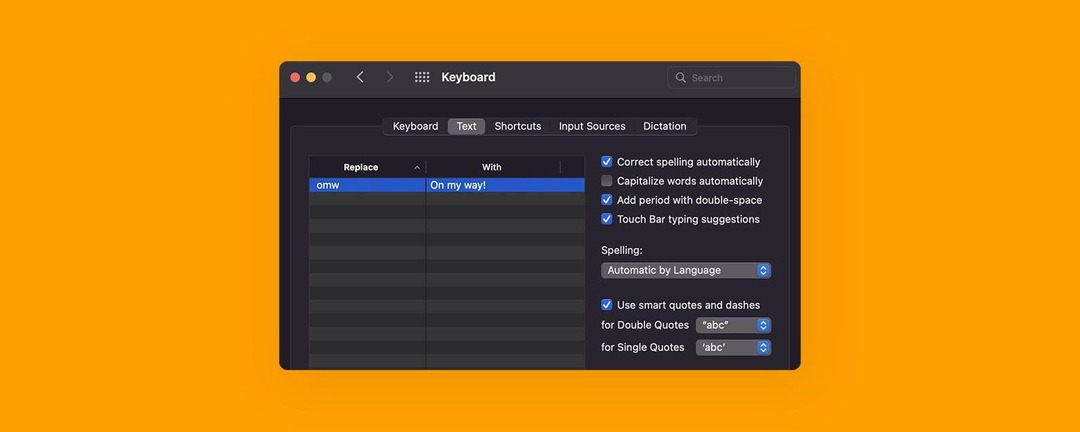
기본적으로 Mac은 특정 단어(예: 문장 시작, 전문 용어 또는 도시 이름)를 자동으로 대문자로 표시합니다. 이것은 일반적으로 도움이 되지만 자동 대소문자가 정확하지 않아 수정하기가 귀찮을 때가 있습니다. 아래에서는 Mac에서 자동 대문자 사용을 끄는 방법에 대해 설명합니다.
관련된: iPhone에서 PC 또는 Mac으로 사진을 전송하는 6가지 쉬운 방법
Mac에서 자동 대문자를 끄는 방법
더 편리한 Mac 팁을 보려면 무료로 등록하십시오. 오늘의 팁 뉴스 레터. 자, 왜 자동 캡을 끄겠습니까? 아마도 기술 문서를 작성 중이거나 독일어를 사용하고 다음을 입력하고 싶을 수 있습니다. 에센 (먹다) 에센의 북서쪽 도시가 되지 않고. 두 경우 모두, Mac의 시스템 환경설정에서 자동 대문자를 끄는 방법은 다음과 같습니다. 비활성화되면 이 자동 수정 대문자 기능은 기기의 모든 기본 Apple 앱에 대해 비활성화됩니다.
- 클릭 사과 아이콘 화면의 왼쪽 상단 모서리에 있습니다.
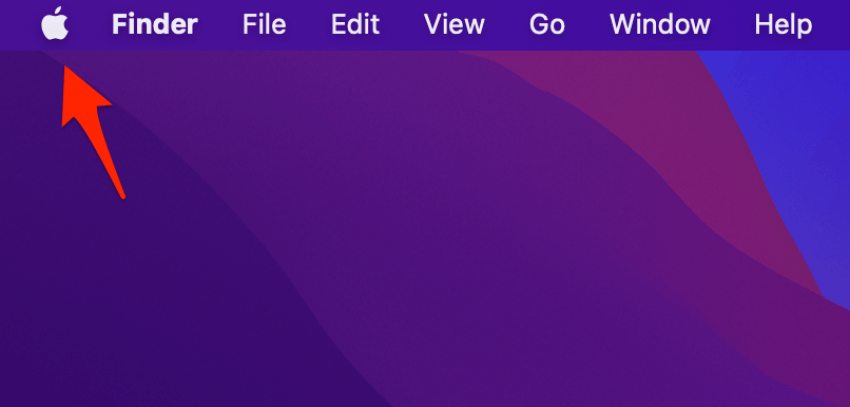
- 고르다 시스템 환경설정.
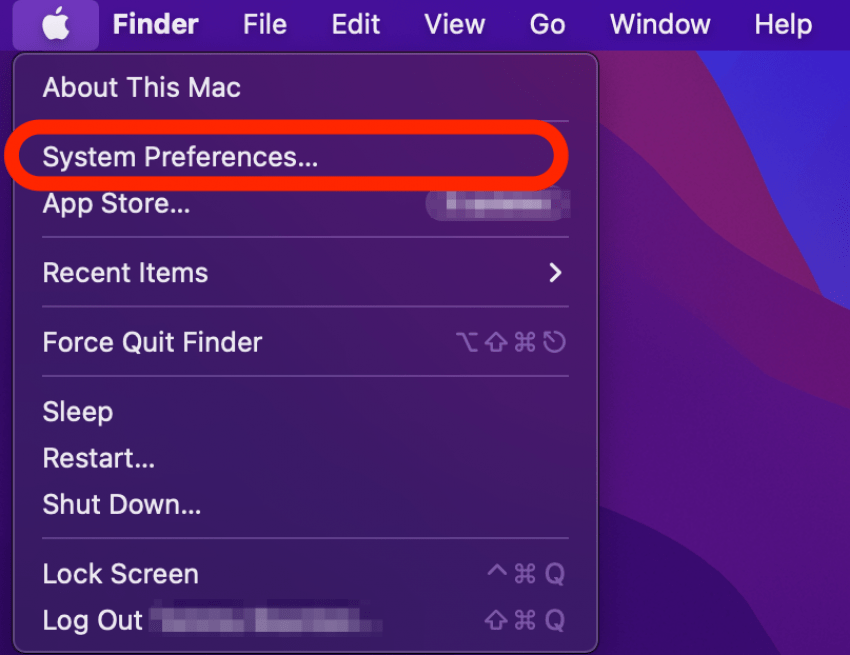
- 딸깍 하는 소리 건반.
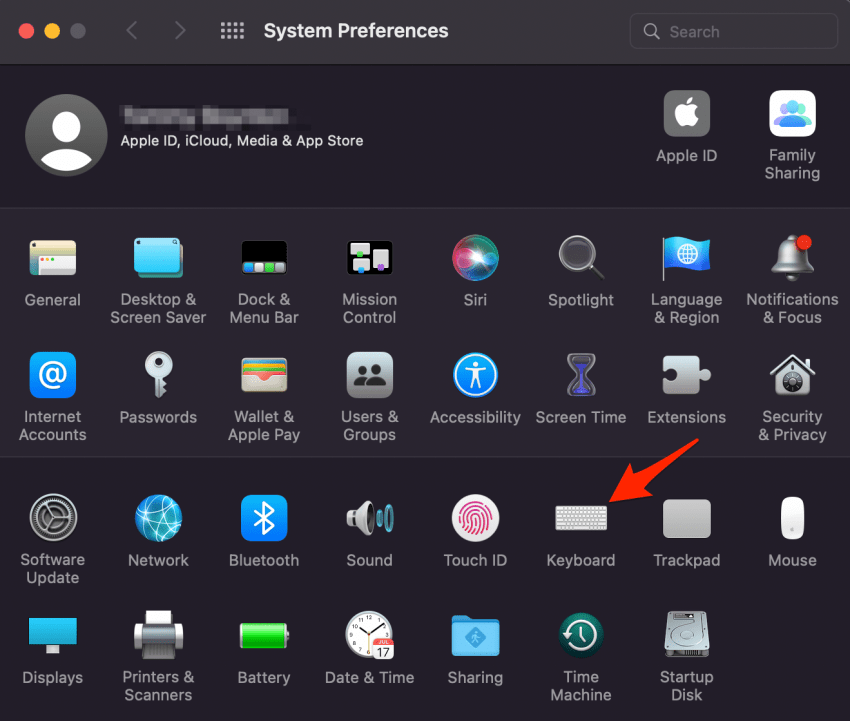
- 클릭 텍스트 창 상단의 탭.
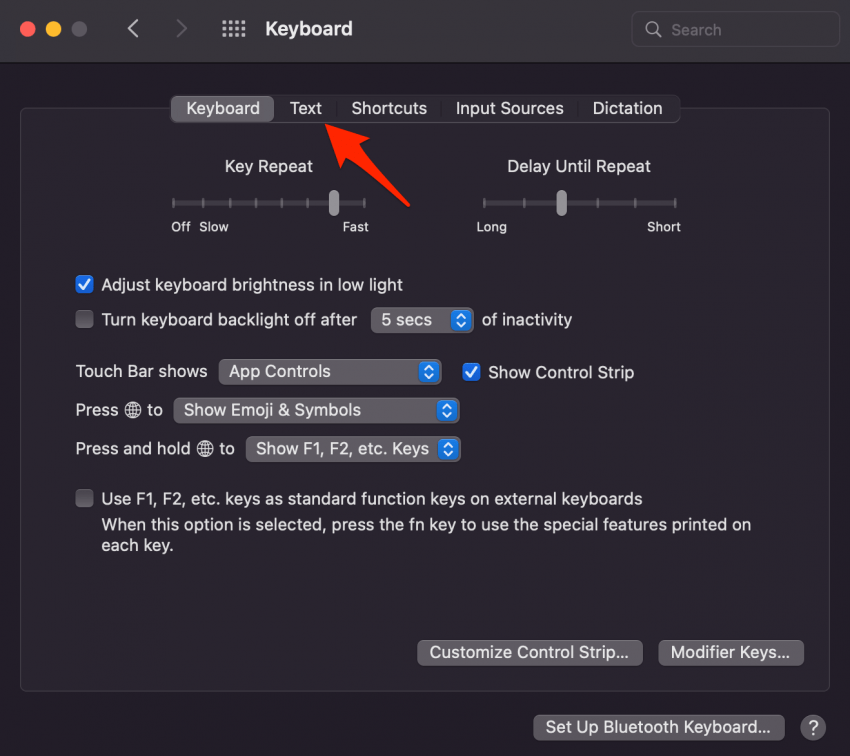
- 옆에 있는 상자를 클릭하여 선택을 취소합니다. 단어를 자동으로 대문자화.
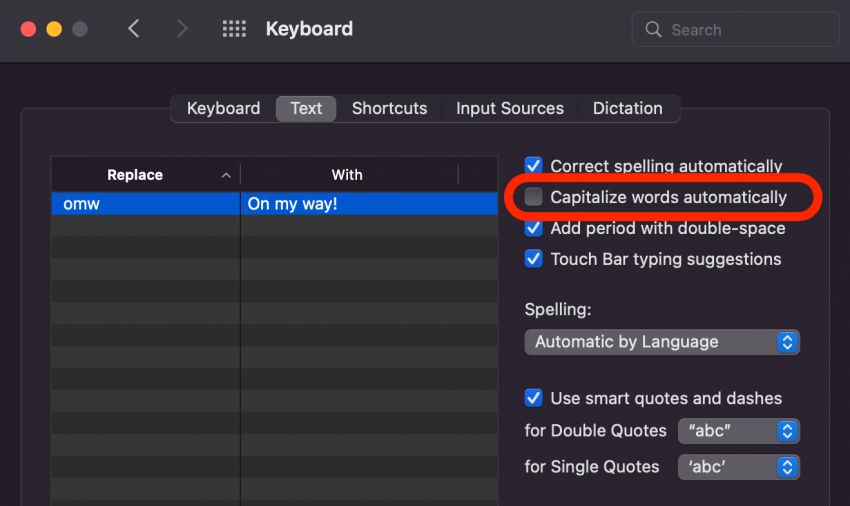
이 설정을 비활성화하면 기기의 모든 Apple 앱에 입력하는 단어를 수동으로 대문자로 표시해야 합니다. 자동 대문자 사용을 다시 활성화하려면 위의 단계에 따라 기능을 활성화하면 됩니다. 이 기능은 Microsoft Word와 같은 타사 소프트웨어에 대한 자동 대문자 사용을 비활성화하지 않으며 별도로 비활성화해야 합니다.